Similar presentations:
САПР Autocad 2015. Команды редактирования
1. САПР Autocad 2015
САПР AUTOCAD 20152. Команды редактирования находятся на вкладке «ГЛАВНАЯ» палитра «РЕДАКТИРОВАНИЕ»
Команды редактирования находятсяна вкладке «ГЛАВНАЯ» палитра
«РЕДАКТИРОВАНИЕ»
Команды редактирования делятся на два вида:
1.
Команды, перед выполнением которых целесообразнее
выделять изменяемые объекты
2. Команды, которые выполняются без предварительного
выделения изменяемых объектов
3. Заготовка для изучения
4. Команды, перед которыми объекты нужно выделять: «ПЕРЕНЕСТИ»
Последовательность:Выделить объект
вызвать команду
«перенести»
щелкнуть базовую точку
щелкнуть в том месте, куда
переносится объект
5. Команды, перед которыми объекты нужно выделять: «КОПИРОВАТЬ»
Последовательность:Выделить объект вызвать команду «копировать»
щелкнуть базовую точку щелкнуть в тех местах, где
нужны копии объекта нажать Enter
6. Команды, перед которыми объекты нужно выделять: «ЗЕРКАЛО»
Последовательность:Выделить объект
вызвать команду «зеркало»
щелкнуть первую точку
оси отражения
щелкнуть вторую точку
оси отражения
нажать Enter
7. Команды, перед которыми объекты нужно выделять: «ПОВОРОТ»
Последовательность:Выделить объект
вызвать команду «поворот»
щелкнуть базовую точку
отвести мышь, щелкнуть в месте,
которое указывает поворот или
набрать значение
угла с клавиатуры
8. Команды, перед которыми объекты нужно выделять: «РАСЧЛЕНИТЬ»
Последовательность:Выделить объект
вызвать команду
«расчленить»
9. Команды, перед которыми объекты нужно выделять: «МАСШТАБ»
Последовательность длямасштаба по коэффициенту:
Выделить объект
вызвать команду
«масштаб» указать базовую
точку ввести масштабный
коэффициент (больше 1 если
увеличиваем или меньше 1 если
уменьшаем) нажать Enter
10. Команды, перед которыми объекты нужно выделять: «МАСШТАБ»
Последовательность длямасштаба по опорному
отрезку:
Выделить объект
вызвать команду
«масштаб» указать базовую
точку выбрать в командной
строке опцию «опорный
отрезок» щелкнуть первую
точку отрезка щелкнуть
вторую точку отрезка ввести с
клавиатуры новое значение
длины этого отрезка Enter
11. Команды, перед которыми объекты выделять НЕ НУЖНО: «СМЕСТИТЬ» (ПОДОБИЕ)
Команды, перед которыми объектывыделять НЕ НУЖНО: «СМЕСТИТЬ»
Последовательность:
вызвать команду
«сместить» набрать с
клавиатуры расстояние
смещения выбрать
смещаемый объект
щелкнуть в ту сторону,
куда нужно смещение
Enter
(ПОДОБИЕ)
12. Заготовка
13. Команды, перед которыми объекты выделять НЕ НУЖНО: «ОБРЕЗАТЬ»
Последовательность:вызвать команду
«обрезать» щелкнуть
ЛКМ на режущей кромке
(ДО КУДА РЕЗАТЬ)
Enter щелкнуть на той
части, которая должна
ИСЧЕЗНУТЬ Enter
14. Команды, перед которыми объекты выделять НЕ НУЖНО: «УДЛИНИТЬ»
Последовательность:вызвать команду
«удлинить» щелкнуть
ЛКМ на кромке (ДО КУДА
УДЛИНЯТЬ) Enter
щелкнуть на том отрезке,
который удлиняем
Enter
15. Команды, перед которыми объекты выделять НЕ НУЖНО: «СОПРЯЖЕНИЕ»
Последовательность:вызвать команду
«сопряжение» в
командной строке выбрать
опцию «радиус» задать
радиус сопряжения Enter
щелкнуть на первом
объекте, составляющем угол
щелкнуть на втором
объекте, составляющем угол
16. Тренировка команд рисования и команд редактирования
1. Выполнить чертеж в файле «ДЕТАЛЬ»17. Заготовка для изучения
Выполняем в файле «тренировочный»18. Команды, перед которыми объекты нужно выделять: «МАССИВ»
Данная команда выполняется втрех своих вариантах:
1. Прямоугольный массив
2. Круговой массив
3. Массив по траектории
19. КОМАНДА «ПРЯМОУГОЛЬНЫЙ МАССИВ»
Выделить объект вызвать команду «прямоугольныймассив» задать параметры массива, его
ассоциативность закрыть массив
3
2
1
20. КОМАНДА «КРУГОВОЙ МАССИВ»
Выделить объект вызвать команду «круговой массив»задать центр построения задать параметры
массива, его ассоциативность закрыть массив
3
2
1
21. КОМАНДА «МАССИВ ПО ТРАЕКТОРИИ»
Построить линию траектории выделить объект вызватькоманду «массив по траектории» щелкнуть на линии
траектории задать параметры массива, его ассоциативность
закрыть массив
4
2
3
1
22. Заготовка
Выполнить построение кругового массива светильниковВыполнить построение массива светильников по кривой
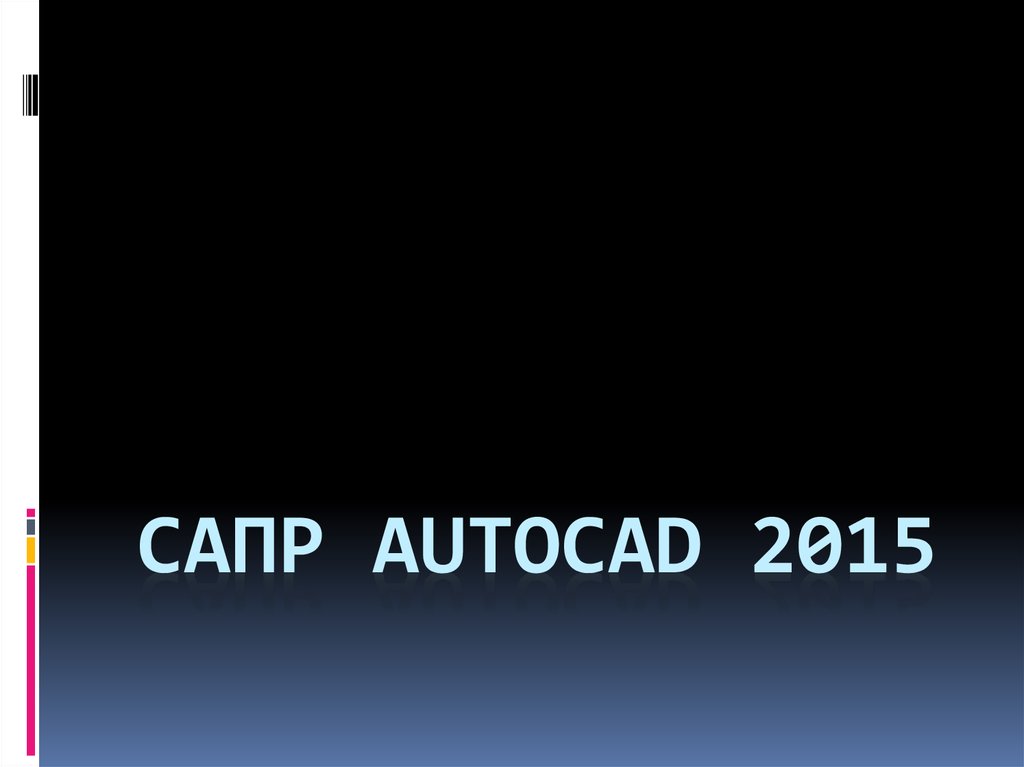
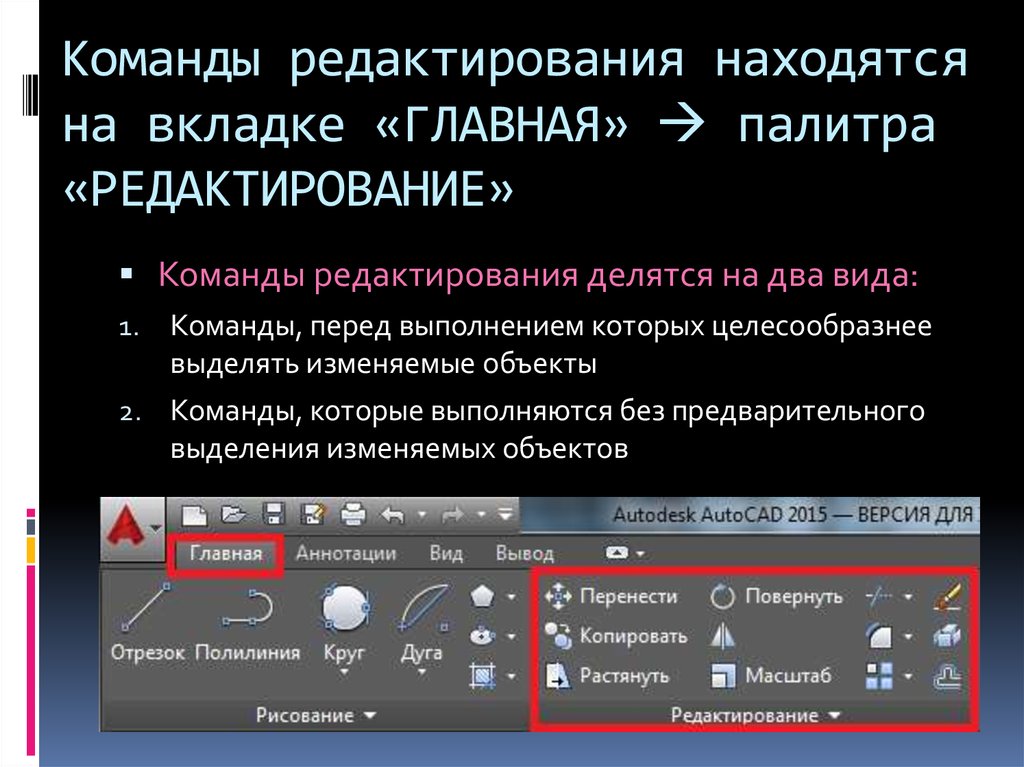
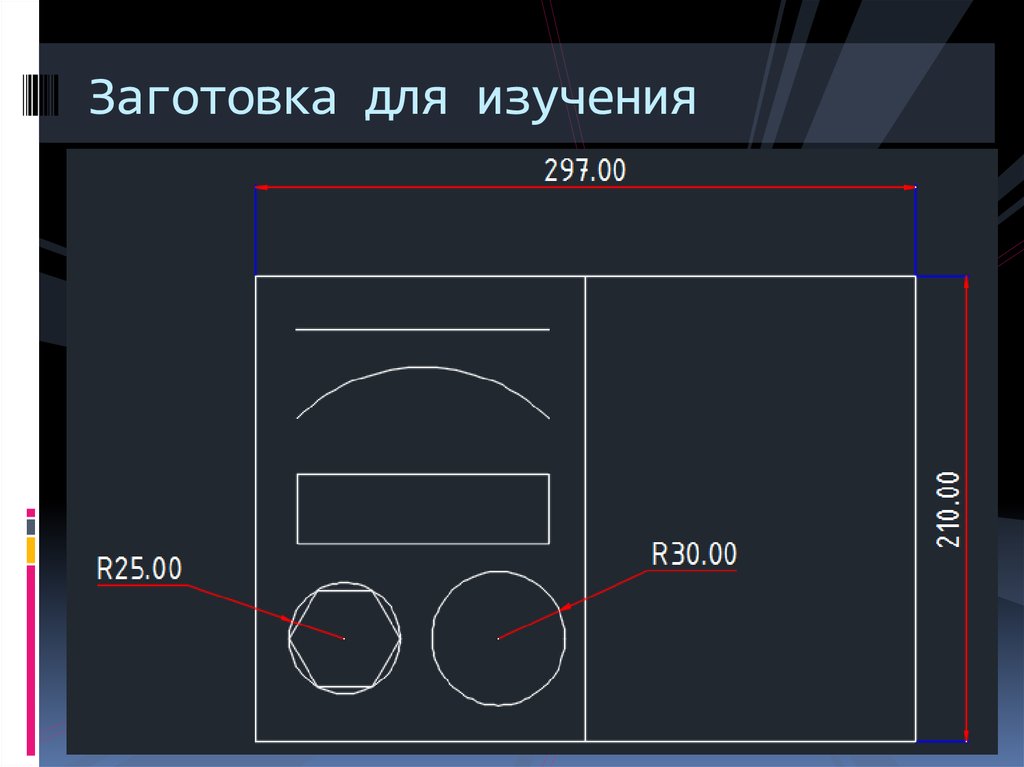


















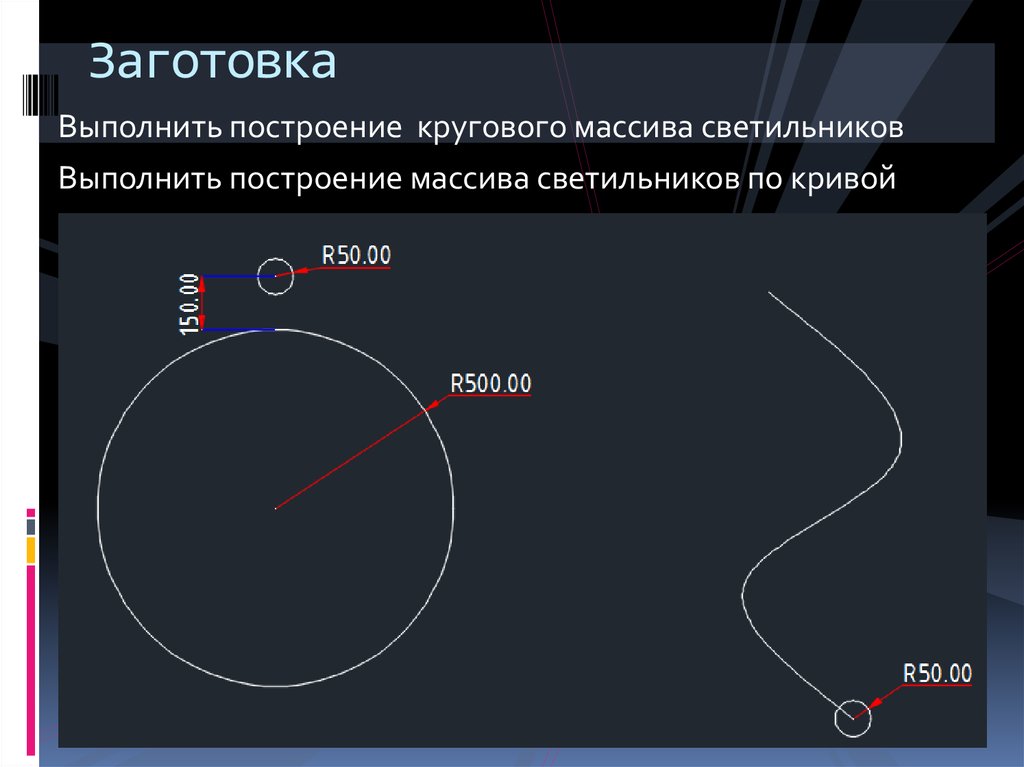
 software
software








